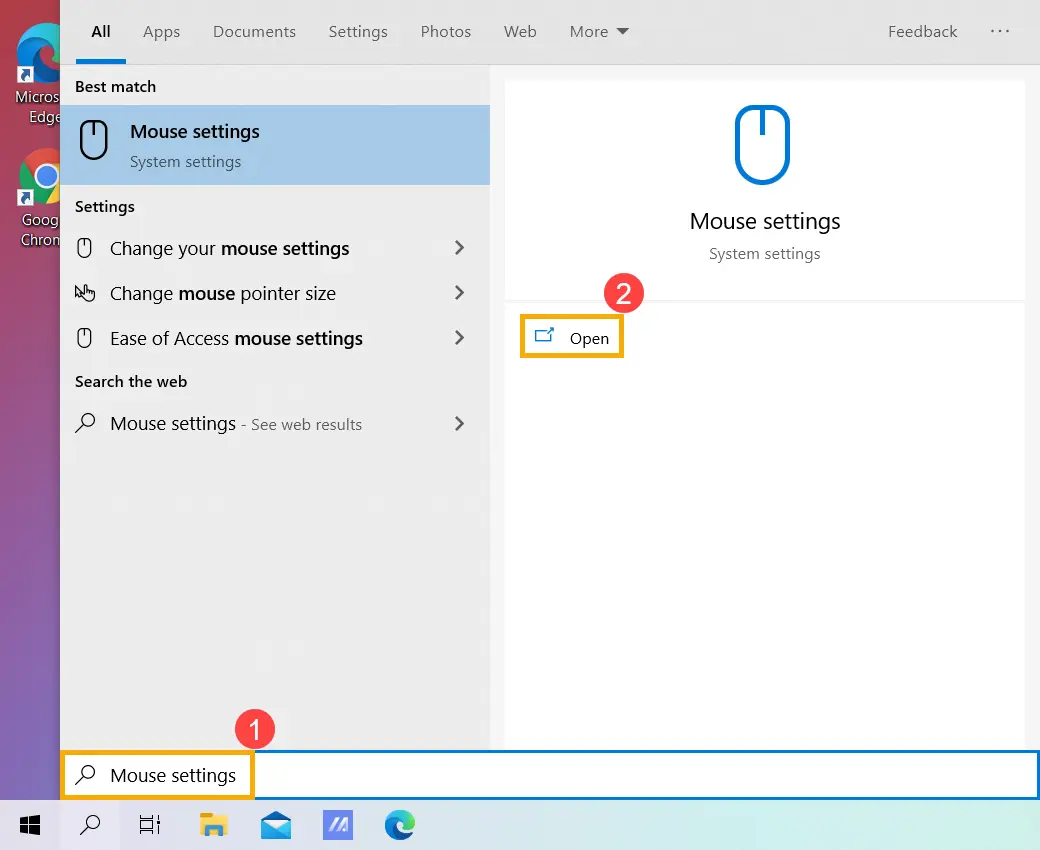¿Te gustaría aumentar la sensibilidad de tu mouse para tener un mayor control y precisión en tus actividades diarias? En este artículo te enseñaremos cómo ajustar la velocidad del cursor en tu sistema operativo Windows 11/10 para que puedas disfrutar de una experiencia más fluida y eficiente.

Sistema operativo Windows 11
Ajustar la velocidad del cursor del ratón
Para comenzar, sigue estos pasos:
- Escribe configuración del ratón en la barra de búsqueda de Windows y haz clic en abrir .
- En el campo velocidad del puntero del ratón, arrastra el control deslizante hacia la izquierda o la derecha para ajustar la velocidad del cursor del ratón a tu preferencia.
Ajustar la velocidad del cursor del panel táctil
Si utilizas un panel táctil en lugar de un ratón, sigue estos pasos:
- Escribe configuración del panel táctil en la barra de búsqueda de Windows y haz clic en abrir .
- En el campo velocidad del cursor, arrastra el control deslizante hacia la izquierda o la derecha para ajustar la velocidad del cursor del panel táctil según tus preferencias.
Sistema operativo Windows 10
Cambiar la velocidad del cursor del ratón
Si utilizas Windows 10, estos son los pasos que debes seguir:
- Escribe configuración del ratón en la barra de búsqueda de Windows y haz clic en abrir .
- En la sección velocidad del cursor, arrastra el control deslizante hacia la derecha o hacia la izquierda para ajustar la velocidad del cursor del ratón a tu preferencia.
- Si no encuentras la opción de velocidad del cursor en la configuración del ratón, es posible que debas seleccionar opciones adicionales del ratón .
- Selecciona opciones de puntero y, en la sección seleccionar una velocidad de puntero, arrastra el control deslizante hacia la derecha o hacia la izquierda para ajustar la velocidad del cursor del ratón según tus preferencias. Luego, haz clic en aplicar y en aceptar para guardar los cambios.
Cambiar la velocidad del cursor del panel táctil
Si utilizas un panel táctil en lugar de un ratón en Windows 10, sigue estos pasos:
- Escribe configuración del panel táctil en la barra de búsqueda de Windows y haz clic en abrir .
- Ajusta la velocidad del cursor del panel táctil arrastrando el control deslizante hacia la izquierda o la derecha según tus preferencias.
Cuál es el mejor DPI para un mouse
Antes de ajustar la sensibilidad del mouse, es importante entender qué es el DPI y cómo puede influir en tu experiencia de uso. DPI significa dots per inch (Puntos por Pulgada) y se refiere a la sensibilidad de tu ratón. Cuanto mayor sea el valor de DPI, más rápido se moverá el cursor en la pantalla.
El DPI es especialmente relevante para los jugadores, ya que afecta directamente la velocidad y precisión de los movimientos del mouse. Si necesitas realizar movimientos rápidos y ágiles, un DPI más alto será beneficioso. Por otro lado, si requieres precisión en tareas que demandan un control más detallado, un DPI más bajo te brindará mayor precisión.

El rango óptimo de DPI para un mouse generalmente se encuentra entre 800 y 1600. Sin embargo, la elección del valor exacto dependerá de tus preferencias personales y del tipo de juegos que juegues. Si priorizas la precisión, un DPI más bajo, como 800, será ideal. Por otro lado, si te enfocas en juegos que requieren movimientos rápidos, un DPI más alto, alrededor de 1600, será más adecuado.
Es importante experimentar con diferentes valores y encontrar el equilibrio que se adapte a tu estilo de juego y preferencias individuales. Los jugadores experimentados suelen ajustar su DPI según la situación en el juego, alternando entre configuraciones más altas y más bajas según sus necesidades.
Cómo ajustar el DPI de tu mouse gaming
La mayoría de los ratones gaming modernos permiten ajustar el DPI fácilmente a través de software especializado o botones dedicados en el propio ratón. Si deseas configurar el DPI de tu mouse, sigue estos pasos:
- Busca la opción de configuración del DPI en el software del fabricante de tu ratón o consulta el manual del dispositivo para aprender a hacerlo directamente desde el mouse.
- Experimenta con diferentes valores de DPI y encuentra el equilibrio que se adapte a tu estilo de juego y preferencias personales.
Recuerda que la configuración perfecta del DPI es única para cada persona, por lo que debes tomarte el tiempo necesario para probar y ajustar según tus necesidades individuales.
Encuentra tu DPI óptimo para una experiencia de juego mejorada
El DPI de tu mouse gaming es una herramienta poderosa que puede mejorar significativamente tu experiencia de juego. El rango ideal suele situarse entre 800 y 1600 DPI, pero la clave está en encontrar el valor que se adapte a tu estilo de juego y preferencias personales. Experimenta con diferentes configuraciones, ajusta según tus necesidades y cómo un simple ajuste puede marcar la diferencia en tu rendimiento en los juegos. ¡Prepárate para disfrutar al máximo de tus videojuegos!
Consultas habituales
¿Puedo ajustar la sensibilidad del mouse en otros sistemas operativos?
Sí, la mayoría de los sistemas operativos permiten ajustar la sensibilidad del mouse. Sin embargo, los pasos específicos pueden variar dependiendo del sistema operativo que estés utilizando.
¿Cuál es la diferencia entre DPI y sensibilidad del mouse?
El DPI se refiere a la sensibilidad física del mouse, es decir, cuántos puntos por pulgada puede rastrear el sensor del mouse. Por otro lado, la sensibilidad del mouse se refiere a la configuración de software que ajusta la velocidad del cursor en la pantalla.
¿Es recomendable utilizar el DPI máximo de mi mouse?
No necesariamente. El DPI máximo puede ser útil en ciertos casos, pero puede resultar demasiado sensible para un uso diario. Es importante encontrar un equilibrio que te brinde el control y la precisión necesarios sin sacrificar la comodidad.
Ajustar la sensibilidad del mouse es una configuración personalizada que te permitirá tener un mayor control y precisión en tus actividades diarias y en tus sesiones de juego. Tanto en Windows 11 como en Windows 10, puedes ajustar la velocidad del cursor del ratón o del panel táctil según tus preferencias. Además, encontrar el DPI óptimo para tu mouse gaming te brindará una experiencia de juego mejorada.
Recuerda experimentar con diferentes configuraciones y ajustes para encontrar el equilibrio perfecto que se adapte a tu estilo de juego y preferencias. ¡Disfruta al máximo de tu mouse y mejora tu rendimiento en todas tus actividades!
Si quieres conocer otros artículos parecidos a Cómo subir la sensibilidad del mouse en pc puedes visitar la categoría Configuración.